설날을 맞이하여 에어팟을 새로 구입했거나 설날 보너스를 받아서 에어팟을 새로 구입했다면 알아두면 편리한 에어팟 사용팁을 정리하였습니다.
에어팟 연결 방법
새로 산 에어팟은 아이폰이나 아이패드의 잠금 해제된 홈 화면에서 에어팟 뚜껑을 열면 자동으로 아이폰이나 아이패드에 연결됩니다.
애플 기기와 연결된 후에는 일반 이어폰처럼 자연스럽게 사용하면 됩니다.
에어팟 사용팁 6선
1. 나의 찾기로 에어팟 찾기
에어팟 3세대와 에어팟 프로를 집이나 사무실에서 잃어 버렸을 때 아이폰의 ‘나의 찾기’앱을 통해서 찾을 수 있습니다.
아쉽게도 한국은 지도를 활용해서 에어팟이나 아이폰 또는 애플기기등은 찾을 수 없으나 에어팟이 집이나 사무실 등 가까운 거리에서 분실했다면 아이폰의 나의 찾기 앱으로 찾을 수 있습니다.
나의 앱에서 ‘찾기’ 항목을 탭하면 에어팟의 신호를 찾아서 에어팟을 찾을 수 있으며 또한 소리 알림을 보내서 찾을 수가 있습니다.
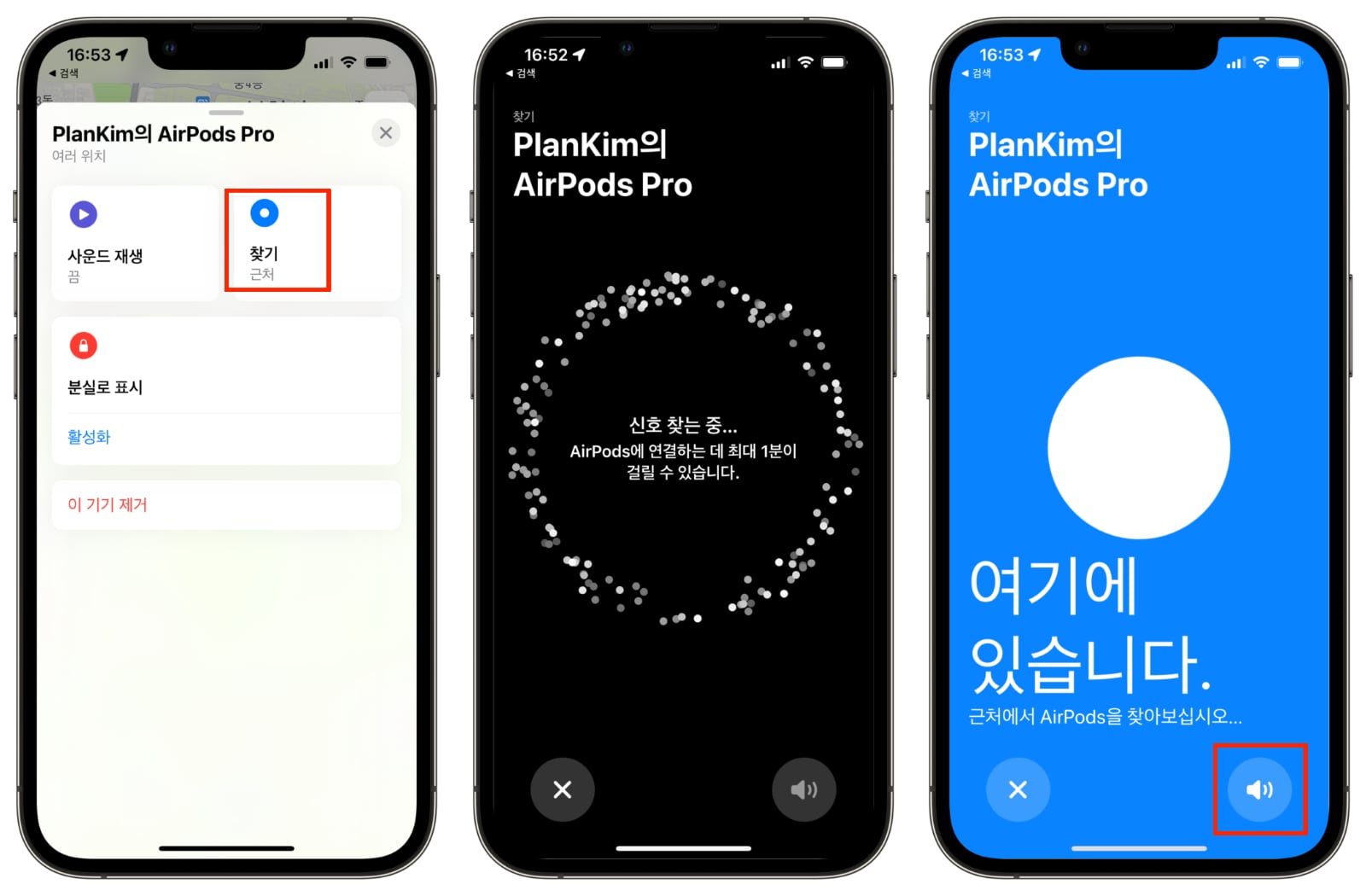
나의 찾기 앱의 기능은 에어팟 맥스에서도 사용 할 수 있습니다.
2. 에어팟 자동 연결 끄기
에어팟은 사용중인 애플 기기간에 자동으로 연결되는 기능이 있습니다.
자동으로 연결되는 애플 기기는 기본적으로 같은 아이클라우드 계정으로 로그인 되어 있으면 사용자가 사용하는 기기를 자동으로 인식하여 맥이나 아이폰 또는 아이패드로 자동으로 연결됩니다.
그런데 가끔 아이폰에만 연결하고 다른 기기에는 연결할 필요가 없을 경우가 있습니다.
이런 경우 자동 연결 기능을 끄면 에어팟은 아이폰에만 연결됩니다.
에어팟을 아이폰에 연결하여 설정 앱 > Bluetooth > AirPods “!”를 탭 합니다.
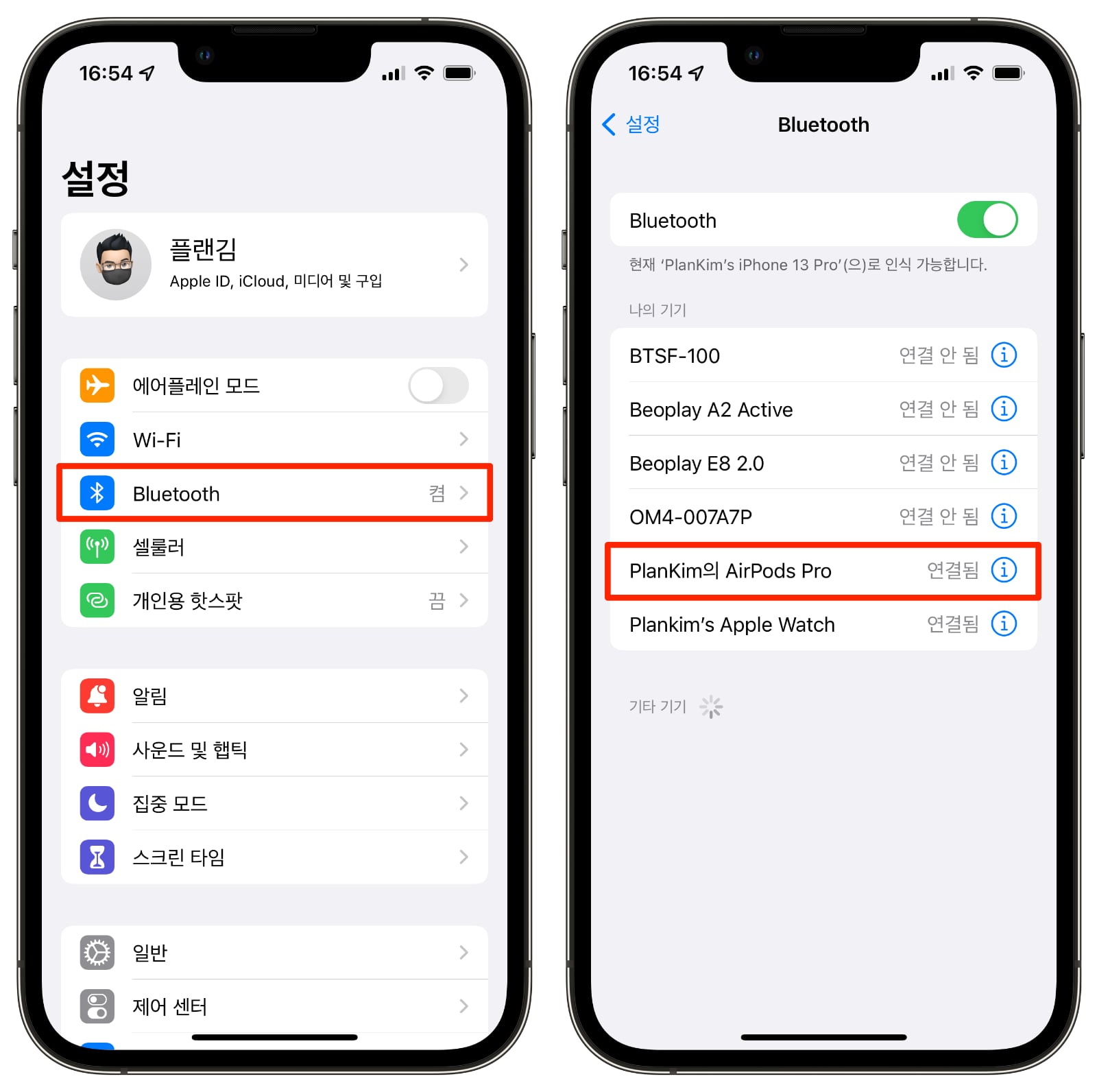
이 iPhone에 연결을 선택하여 ‘마지막 연결 기기가 이 iPhone인 경우’를 선택합니다.
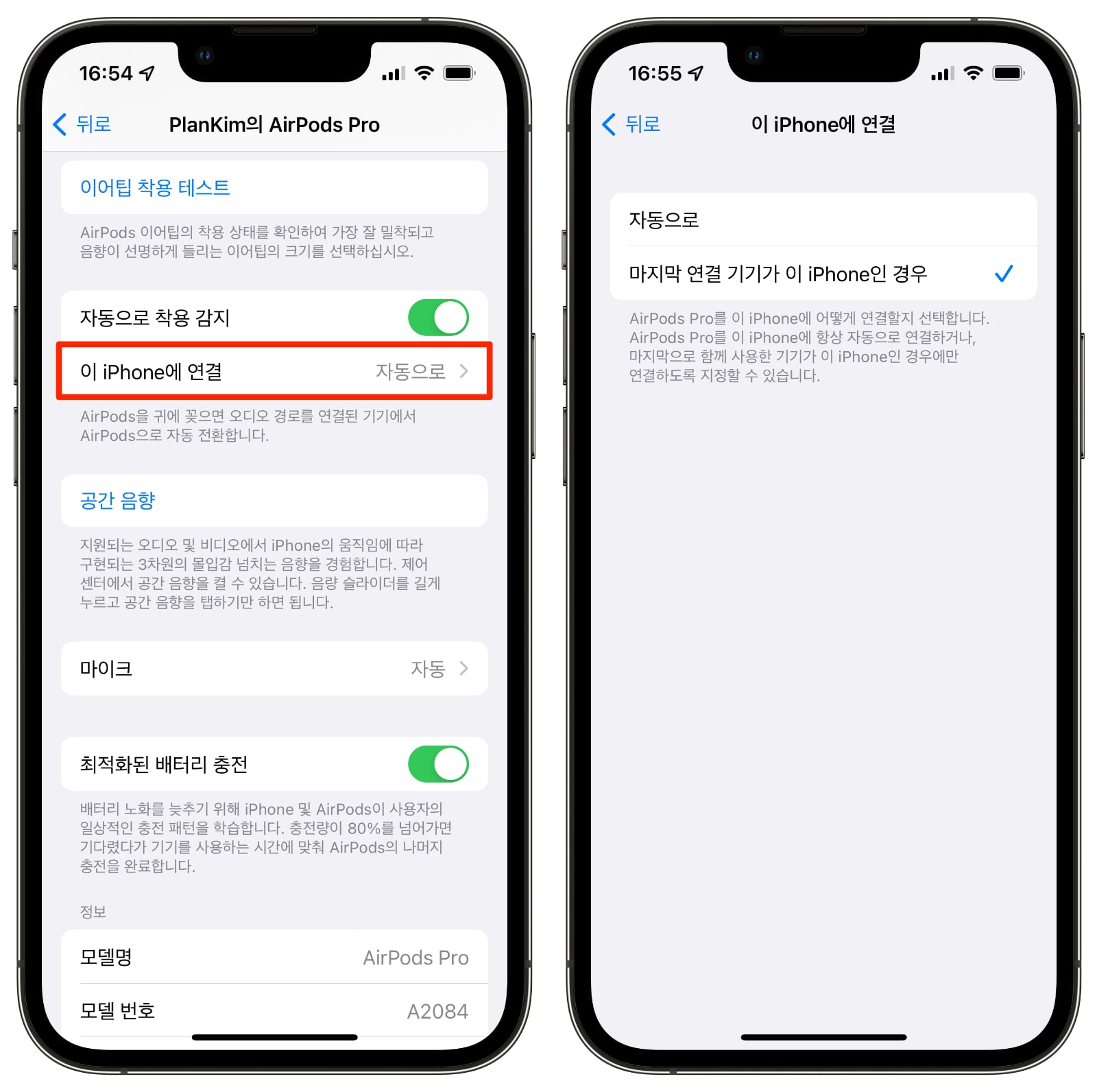
‘자동으로’ 항목은 각 애플기기간에 자동으로 연결되는 기능이며, ‘마지막 연결 기기가 이 iPhone인 경우’는 마지막에 사용된 애플기기에만 연결되는 기능입니다.
이 기능들은 에어팟 2세대, 에어팟 3세대, 에어팟 프로, 에어팟 맥스에서 사용 할 수 있습니다.
만약 자동 연결 기능을 완전히 끄고 싶다면 아이클라우드 계정으로 연결된 애플기기별로 ‘마지막 연결 기기가 이 기기인 경우’ 항목을 모두 선택해야 합니다.
아쉽게도 애플기기 전체를 한번에 끌 수 없는 기능은 없습니다.
3. 에어팟 알림 읽어주기
최신 iOS 15를 사용 중이라면 에어팟을 사용 할 때 시리로 아이폰 알림이나 메시지 또는 카카오톡의 메시지를 읽어서 알려 줄 수 있습니다.
알림 읽어주기는 ‘설정 앱 > 알림 > 알림 읽어주기 > 알림 읽어주기 켬, 헤드폰 켬’에서 킬 수 있습니다.
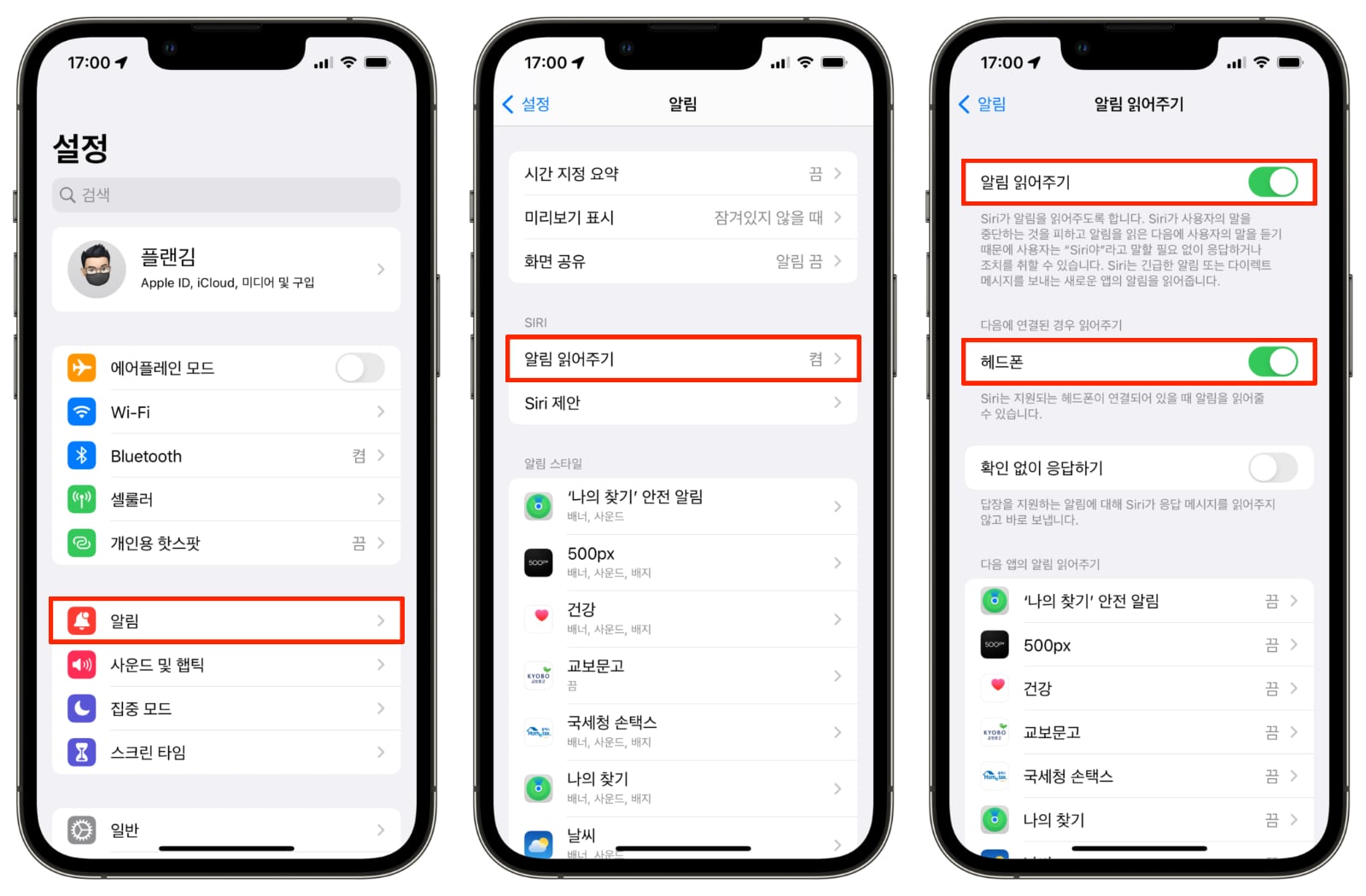
알림 읽어주기 기능은 해당 알림이 오면 시리가 읽어 주며, 메시지에 답장을 보내고 싶으면 시리에게 명령하여 답장을 작성하여 보낼 수 있습니다.
또한 설정 화면에서 알림 읽어주기 앱을 개별로 선택하여 필요한 알림만 선택할 수 있습니다.
4. 에어팟 배터리 잔량 확인 방법
에어팟 배터리 잔량을 확인하는 방법은 3가지 방법이 있습니다.
첫번째 방법은 에어팟의 뚜껑을 열고 에어팟에 가까이 가면 에어팟과 케이스의 용량을 확인 할 수 있습니다.
두번째 방법은 아이폰의 위젯에서 배터리 위젯을 설정하면 에어팟의 배터리 용량을 바로 확인 할 수 있습니다.

마지막 방법으로는 시리에게 ‘에어팟의 배터리는 얼마나 남았니?”라고 물어 보면 알려줍니다.
5. 에어팟 포스 센서 사용법
에어팟 3세대나 에어팟 프로는 에어팟 2세대와 다른 포스 센서가 탑재되어 있습니다.
에어팟 2세대는 단지 이어폰을 탭하지만 에어팟 3세대와 에어팟 프로는 포스 센서를 눌러 물리적으로 에어팟을 컨트롤 합니다.
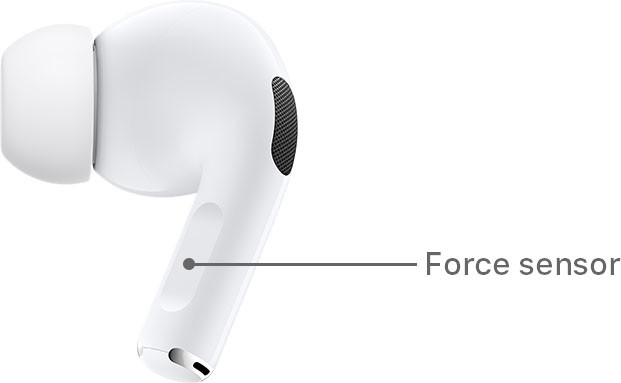
에어팟 포스 센서 사용법은 다음과 같습니다.
- 한 번 누르기 – 오디오 재생/일지 중지
- 두 번 누르기 – 다음 곡 재생
- 세 번 누르기 – 이전 곡 재생
- 전화가 오면 누르기 – 전화 받기
- 전화 통화 중 두 번 누르기 – 전화 끊기
- 길게 누르기 – 시리 호출
에어팟 프로에서는 길게 누르면 액티브 노이즈 캔슬링 기능이나 시리로 설정 할 수 있습니다.
에어팟 3세대에는 액티브 노이즈 캔슬링 기능이 없으므로 길게 누르기는 시리만 호출합니다.
6. 에어팟 공간 음향 사용방법
스테레오 공간화 또는 공감 음향 기능은 몰입감 있는 3차원 사운드를 제공하여 영화나 비디오를 시청 할 때 마치 영화관에 온 것 처럼 사방에서 들리는 효과를 경험 할 수 있습니다.
스테레오 공간화는 아이폰의 제어 센터(아이폰의 오른쪽 상단을 아래쪽으로 쓸어 내림)에서 에어팟의 볼륨 표시 항목을 길게 눌러서 설정 할 수 있습니다.
스테레오 공간화를 탭하여, 끄거나 고정 또는 머리 추적을 선택해서 사용하면 됩니다.
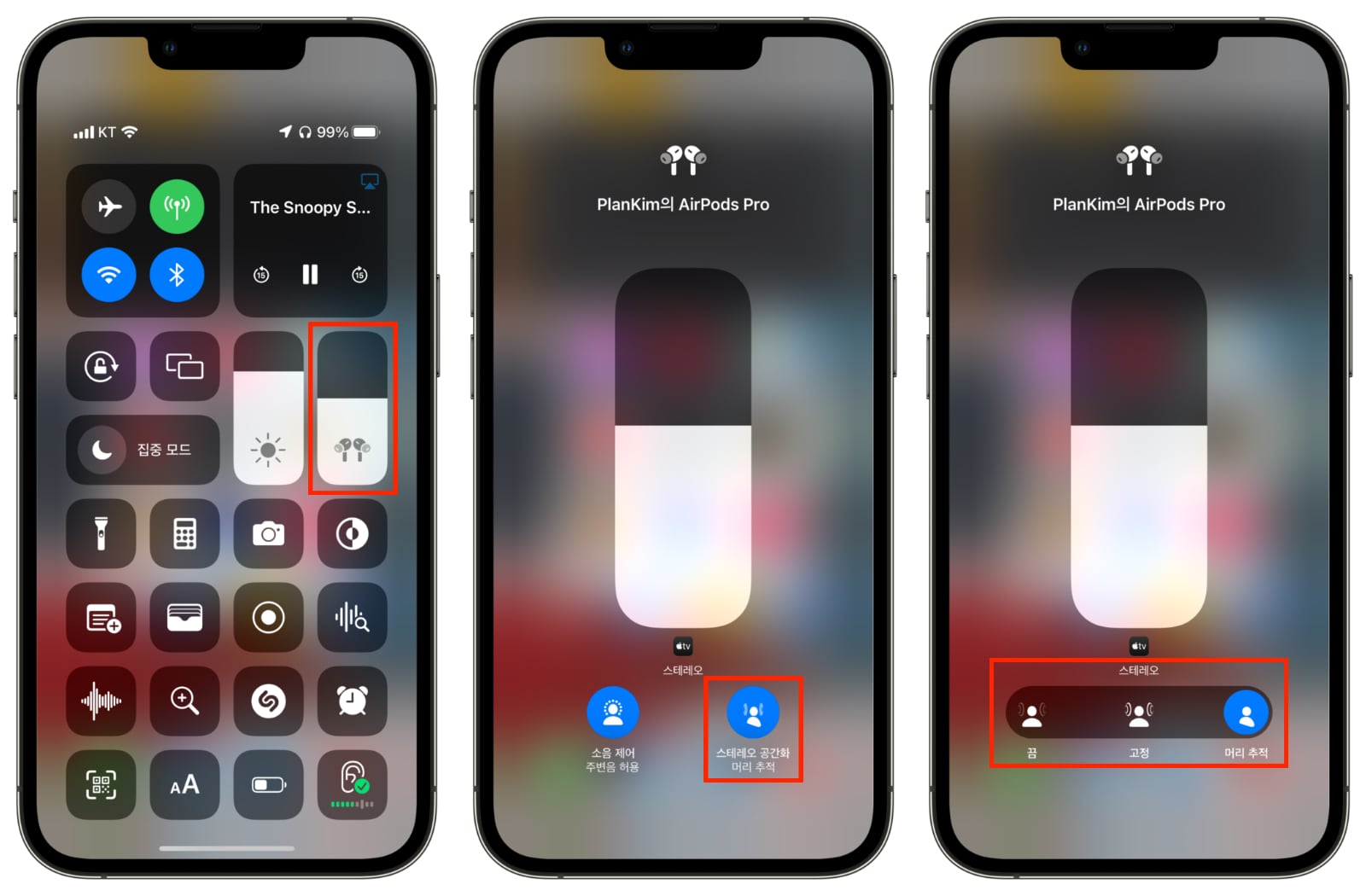
끔 항목은 스테레오 공간화를 완전히 끄고, 고정은 스테레오 공간화 기능을 사용하지만 머리 추적 기능은 사용하지 않습니다.
머리 추적 항목은 머리 추적을 포함한 완전한 스테레오 공간화 기능을 제공합니다.
또한 앱에서 공간 음향을 사용하기 전에 에어팟을 아이폰에 연결하여 에어팟 설정 메뉴에서 공간 음향 기능을 미리 테스트 해 볼 수 있습니다.
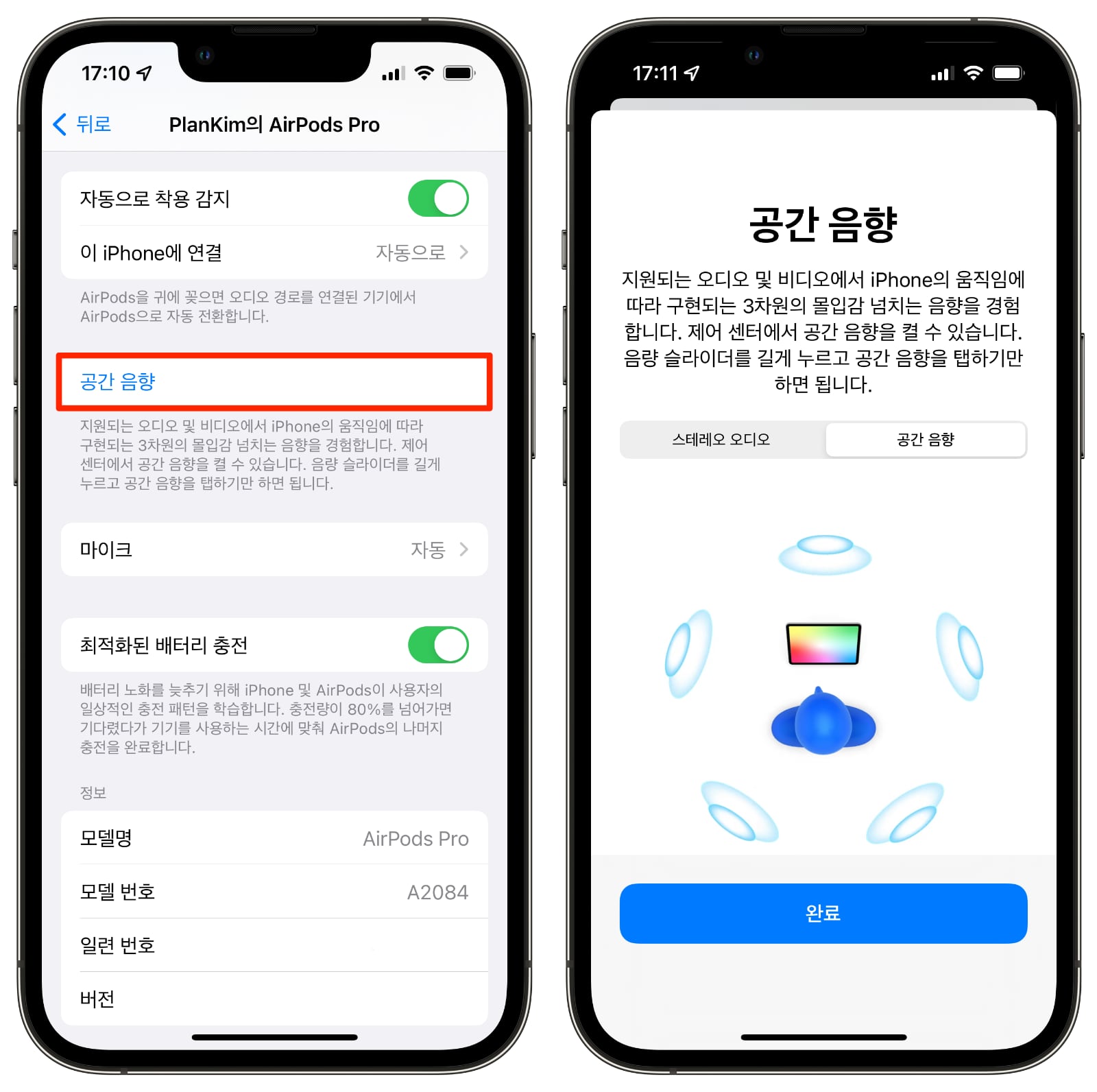
스테레오 공간화는 애플 TV앱, 애플 뮤직, 넷플릭스, 디즈니+, 유튜브 등에서 사용 할 수 있습니다.
마지막 팁
에어팟 이어폰 케이스는 매끄러운 플라스틱 소재로 기스가 많이 나는 소재입니다.
그러므로 온라인 쇼핑몰에서 에어팟 케이스를 사서 끼고 다니면 생활기스 등을 피할 수 있습니다.
또한 가끔 에어팟을 케이스에 꺼내서 사용하는 경우 한 쪽이 안 들리는 경우가 있습니다.
이런 경우 한 쪽이 충전이 안 된 경우이므로 15분 정도만 케이스에 넣어서 충전하면 최대 3시간을 사용할 수 있으니 바로 충전하여 사용하면 됩니다.
마지막으로 에어팟 3세대와 에어팟 프로의 차이점을 알고 싶으시면 다음 링크를 확인하시기 바랍니다.
감사합니다.








